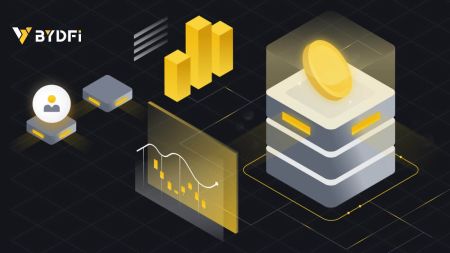Sådan logger du på og bekræfter din konto i BYDFi
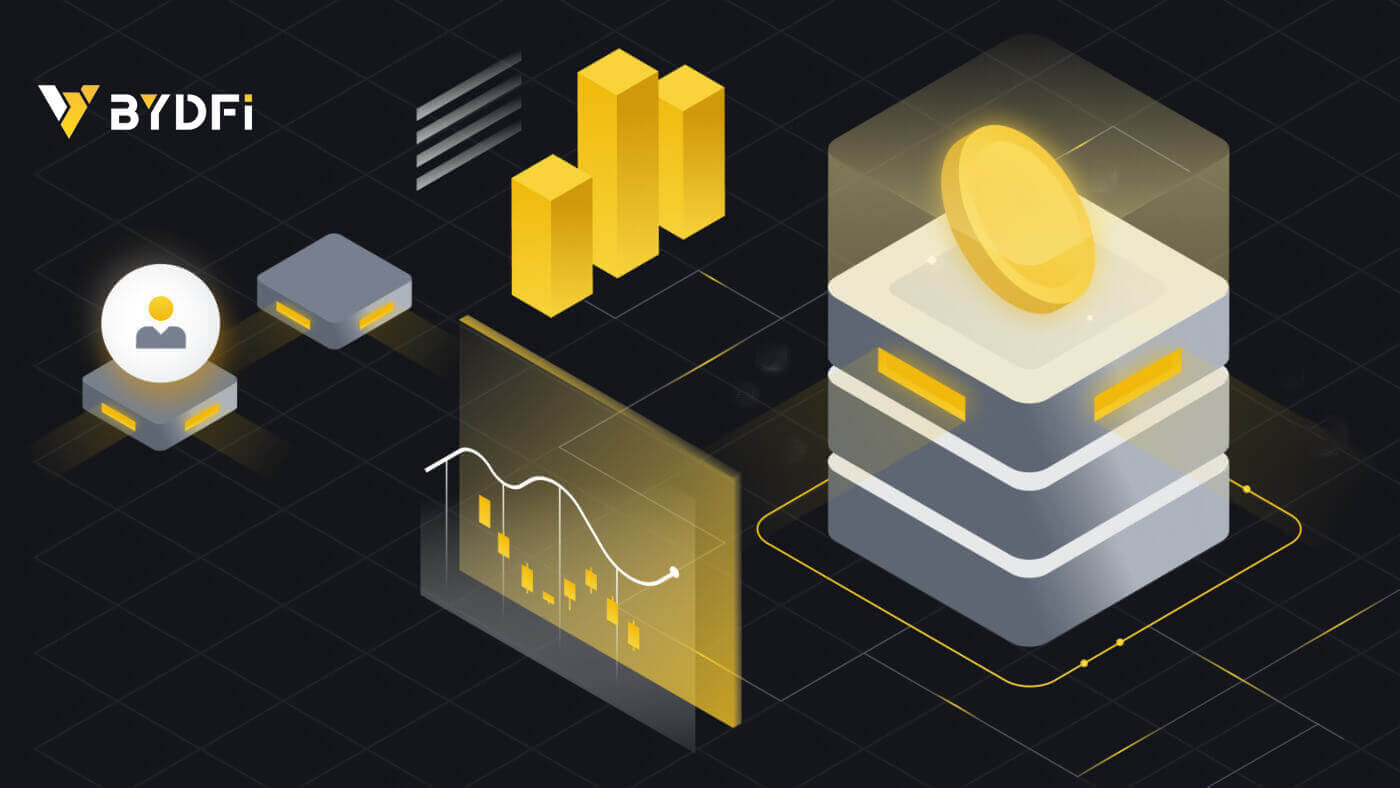
- Sprog
-
English
-
العربيّة
-
简体中文
-
हिन्दी
-
Indonesia
-
Melayu
-
فارسی
-
اردو
-
বাংলা
-
ไทย
-
Tiếng Việt
-
Русский
-
한국어
-
日本語
-
Español
-
Português
-
Italiano
-
Français
-
Deutsch
-
Türkçe
-
Nederlands
-
Norsk bokmål
-
Svenska
-
Tamil
-
Polski
-
Filipino
-
Română
-
Slovenčina
-
Zulu
-
Slovenščina
-
latviešu valoda
-
Čeština
-
Kinyarwanda
-
Українська
-
Български
-
Kiswahili
Sådan logger du på konto i BYDFi
Log på din BYDFi-konto
1. Gå til BYDFi-webstedet , og klik på [ Log ind ]. 
Du kan logge ind med din e-mail, mobil, Google-konto, Apple-konto eller QR-kode. 
2. Indtast din e-mail/mobil og adgangskode. Klik derefter på [Login]. 

3. Hvis du logger med din QR-kode, skal du åbne din BYDFi-app og scanne koden. 
4. Derefter kan du med succes bruge din BYDFi-konto til at handle. 
Log ind på BYDFi med din Google-konto
1. Gå til BYDFi-webstedet og klik på [ Log ind ].  2. Vælg [Fortsæt med Google].
2. Vælg [Fortsæt med Google]. 
3. Et pop op-vindue vises, og du vil blive bedt om at logge ind på BYDFi ved hjælp af din Google-konto. Udfyld din email/telefon og adgangskode. Klik derefter på [Næste]. 

4. Indtast din adgangskode for at linke din BYDFi-konto til Google. 
5. Når du har logget ind, bliver du omdirigeret til BYDFi-webstedet. 
Log ind på BYDFi med din Apple-konto
1. Besøg BYDFi og klik på [ Log på ].  2. Klik på knappen [Fortsæt med Apple].
2. Klik på knappen [Fortsæt med Apple]. 
3. Indtast dit Apple-id og din adgangskode for at logge på BYDFi.  4. Klik på [Fortsæt].
4. Klik på [Fortsæt].  5. Indtast din adgangskode for at forbinde din BYDFi-konto med Apple.
5. Indtast din adgangskode for at forbinde din BYDFi-konto med Apple. 
6. Når du har logget ind, bliver du omdirigeret til BYDFi-webstedet. 
_
Log ind på BYDFi-appen
Åbn BYDFi -appen og klik på [ Tilmeld dig/Log ind ]. 
Log ind med e-mail/mobil
1. Udfyld dine oplysninger og klik på [Log ind] 

2. Så bliver du logget ind og kan begynde at handle! 
Log ind med Google
1. Klik på [Google] - [Fortsæt]. 
 2. Udfyld din e-mail og adgangskode, og klik derefter på [Næste].
2. Udfyld din e-mail og adgangskode, og klik derefter på [Næste]. 

3. Udfyld din kontoadgangskode, og klik derefter på [Log ind]. 
4. Og du bliver logget ind og kan begynde at handle! 
Tilmeld dig med din Apple-konto:
1. Vælg [Apple]. Du vil blive bedt om at logge ind på BYDFi ved hjælp af din Apple-konto. Tryk på [Fortsæt]. 

2. Og du bliver logget ind og kan begynde at handle! 
Jeg har glemt min adgangskode fra BYDFi-kontoen
Du kan nulstille din kontoadgangskode fra BYDFi-webstedet eller appen. Bemærk venligst, at af sikkerhedsmæssige årsager vil udbetalinger fra din konto blive suspenderet i 24 timer efter en nulstilling af adgangskoden.
1. Gå til BYDFi-webstedet og klik på [ Log ind ].  2. På login-siden skal du klikke på [Glemt adgangskode?].
2. På login-siden skal du klikke på [Glemt adgangskode?]. 
3. Indtast din konto-e-mail eller telefonnummer, og klik på [Send]. Bemærk venligst, at du af sikkerhedsmæssige årsager ikke vil være i stand til at hæve penge ved brug af en ny enhed i 24 timer efter, at du har ændret din login-adgangskode. 
4. Indtast den bekræftelseskode, du modtog i din e-mail eller SMS, og klik på [Bekræft] for at fortsætte . 
5. Indtast din nye adgangskode, og klik på [Send]. 
6. Når din adgangskode er blevet nulstillet, vil webstedet dirigere dig tilbage til login-siden. Log ind med din nye adgangskode, og du er godt i gang.
Ofte stillede spørgsmål (FAQ)
Hvordan binder jeg Google Authenticator?
1. Klik på din avatar - [Konto og sikkerhed], og slå [Google Authenticator] til. 

2. Klik på [Næste], og følg instruktionerne. Skriv venligst backupnøglen ned på papir. Hvis du ved et uheld mister din telefon, kan sikkerhedskopieringsnøglen hjælpe dig med at genaktivere din Google Authenticator. Det tager normalt tre arbejdsdage at genaktivere din Google Authenticator. 
3. Indtast SMS-koden, e-mailbekræftelseskoden og Google Authenticator-koden som anvist. Klik på [Bekræft] for at fuldføre opsætningen af din Google Authenticator.
Hvad kan forårsage, at en konto bliver risikokontrolleret af systemet?
For at beskytte dine penge, holde din konto sikker og overholde lokale love, vil vi suspendere din konto, hvis nogen af følgende mistænkelige adfærd opstår.
- IP'en er fra et ikke-understøttet land eller område;
- Du har ofte logget ind på flere konti på en enkelt enhed;
- Dit land/område for identifikation stemmer ikke overens med din daglige aktivitet;
- Du registrerer konti i bulk for at deltage i aktiviteter;
- Kontoen er mistænkt for at overtræde loven og er blevet suspenderet på grund af en anmodning fra en retsmyndighed om undersøgelse;
- Hyppige store hævninger fra en konto inden for en kort periode;
- Kontoen drives af en mistænkelig enhed eller IP, og der er risiko for uautoriseret brug;
- Andre årsager til risikokontrol.
Hvordan frigives systemets risikokontrol?
Kontakt vores kundeserviceteam og følg de specificerede procedurer for at låse din konto op. Platformen vil gennemgå din konto inden for 3 til 7 arbejdsdage, så vær tålmodig.
Derudover skal du ændre din adgangskode i tide og sørge for, at din postkasse, mobiltelefon eller Google Authenticator og andre sikre autentificeringsmetoder kun kan tilgås af dig selv.
Bemærk venligst, at oplåsning af risikokontrol kræver tilstrækkelig understøttende dokumentation for at sikre dit ejerskab af din konto. Hvis du ikke er i stand til at levere dokumentation, indsende ikke-kompatibel dokumentation eller ikke opfylder sagens årsag, vil du ikke modtage hurtig support.
Sådan bekræftes konto i BYDFi
Sådan fuldfører du identitetsbekræftelse (websted)
1. Du kan få adgang til identitetsbekræftelsen fra din Avatar - [ Konto og sikkerhed ].
2. Klik på boksen [ Identitetsbekræftelse ], og klik derefter på [ Bekræft ]. 

3. Følg de nødvendige trin. Vælg dit bopælsland fra dropboxen, og klik derefter på [Bekræft]. 
4. Udfyld dine personlige oplysninger og upload dit ID-billede, og klik derefter på [Næste]. 
5. Upload et billede med håndholdt ID og papir med håndskrevet dagens dato og BYDFi og klik på [Send]. 
6. Gennemgangsprocessen kan tage op til 1 time. Du får besked, når gennemgangen er afsluttet.
Sådan fuldfører du identitetsbekræftelse (app)
1. Klik på din avatar - [ KYC Verification ]. 

2. Klik på [Bekræft]. Vælg dit bopælsland fra dropboxen, og klik derefter på [Næste]. 

3. Udfyld dine personlige oplysninger og upload dit ID-billede, og klik derefter på [Næste]. 
4. Upload et billede med håndholdt ID og papir med håndskrevet dagens dato og BYDFi og klik på [Næste]. 
5. Gennemgangsprocessen kan tage op til 1 time. Du får besked, når gennemgangen er afsluttet.
Ofte stillede spørgsmål (FAQ)
Hvad er KYC-verifikation?
KYC står for "Kend din kunde." Platformen kræver, at brugerne udfører identitetsbekræftelse for at overholde reglerne om bekæmpelse af hvidvaskning af penge og sikre, at de identitetsoplysninger, der indsendes af brugerne, er sande og effektive.
KYC-verifikationsprocessen kan sikre den juridiske overholdelse af brugermidler og reducere svindel og hvidvaskning af penge.
BYDFi kræver fiat-indbetalingsbrugere for at fuldføre KYC-godkendelse, før de starter udbetalinger.
KYC-ansøgningen indsendt af brugere vil blive gennemgået af BYDFi inden for en time.
Hvilke oplysninger er nødvendige for verifikationsprocessen
Pas
Angiv venligst oplysningerne som følger:
- Land/region
- Navn
- Pasnummer
- Pasinformationsbillede: Sørg for, at oplysningerne kan læses tydeligt.
- Håndholdt pasfoto: Upload venligst et billede af dig selv med dit pas og et papir med "BYDFi + dagens dato."
- Sørg for at placere dit pas og papiret på dit bryst. Dæk ikke dit ansigt, og sørg for, at al information kan læses tydeligt.
- Understøtter kun billeder i JPG- eller PNG-format, og størrelsen må ikke overstige 5 MB.
Identitetskort
Angiv venligst oplysningerne som følger:
- Land/region
- Navn
- ID-nummer
- Forside ID-billede: Sørg for, at oplysningerne kan læses tydeligt.
- Bagside ID-billede: Sørg for, at oplysningerne kan læses tydeligt.
- Håndholdt ID-foto: Upload venligst et billede af dig selv med dit ID og et papir med "BYDFi + dagens dato."
- Sørg for at placere dit ID og papiret på dit bryst. Dæk ikke dit ansigt, og sørg for, at al information kan læses tydeligt.
- Understøtter kun billeder i JPG- eller PNG-format, og størrelsen må ikke overstige 5 MB.
- Sprog
-
ქართული
-
Қазақша
-
Suomen kieli
-
עברית
-
Afrikaans
-
Հայերեն
-
آذربايجان
-
Lëtzebuergesch
-
Gaeilge
-
Maori
-
Беларуская
-
አማርኛ
-
Туркмен
-
Ўзбек
-
Soomaaliga
-
Malagasy
-
Монгол
-
Кыргызча
-
ភាសាខ្មែរ
-
ລາວ
-
Hrvatski
-
Lietuvių
-
සිංහල
-
Српски
-
Cebuano
-
Shqip
-
中文(台灣)
-
Magyar
-
Sesotho
-
eesti keel
-
Malti
-
Македонски
-
Català
-
забо́ни тоҷикӣ́
-
नेपाली
-
ဗမာစကာ
-
Shona
-
Nyanja (Chichewa)
-
Samoan
-
Íslenska
-
Bosanski
-
Kreyòl